Jak naprawić błąd plik EA Cortups komunikat o błędzie w systemie Windows 10
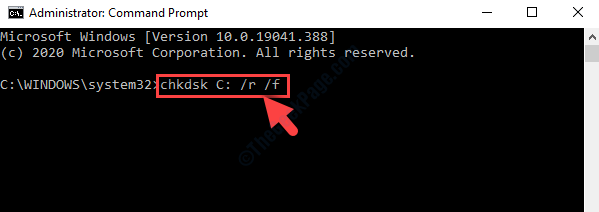
- 5049
- 475
- Natan Cholewa
Błędy i błędy są częścią pracy z dowolnym systemem, a system Windows 10 to jedna z takich platform, która rzuca błędy całkiem losowo. Jednym z takich nieznośnych błędów jest Error_ea_file_corrupt Komunikat o błędzie w systemie Windows 10, który powstaje z powodu uszkodzenia pliku.
Błąd jest dostarczany z komunikatem „Rozszerzony plik atrybutu w zamontowanym systemie plików jest uszkodzony". Jednak na szczęście istnieje rozwiązanie do tego błędu. Zobaczmy, jak to naprawić.
Rozwiązanie: Za pomocą Chkdsk
Krok 1: Idź do Początek przycisk na pulpicie i wpisz Wiersz polecenia W polu wyszukiwania. Kliknij prawym przyciskiem myszy wynik i wybierz Uruchom jako administrator otworzyć Wiersz polecenia w trybie administratora.
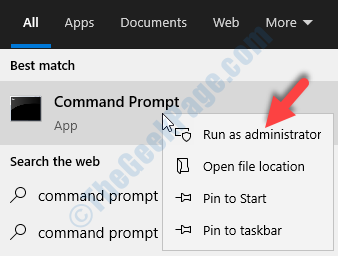
Krok 2: Teraz wpisz poniższe polecenie i naciśnij Wchodzić Aby uruchomić Chkdsk użyteczność z /F włączać:
Chkdsk C: /r /f
*Notatka - Tutaj prowadzimy Chkdsk użyteczność dla C prowadzić. Możesz go wymienić na dysk, którego chcesz zrujnować.
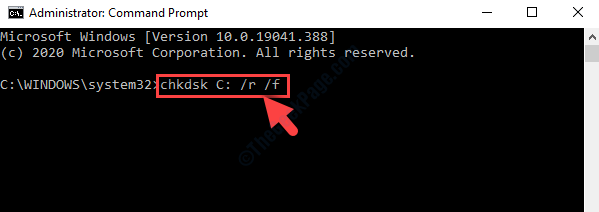
Celem uruchomienia narzędzia CHDSK jest sprawdzenie napraw i odpowiednio je naprawienie. Gdy używany bez parametrów takich jak /f, /r, /x lub /b, nie naprawia błędów i po prostu pokazuje status objętości.
Co robi przełącznik /f?
Przełącznik /F służy do naprawy wszelkich błędów na dysku. Aby uruchomić czek, dysk należy zablokować.
Jeśli Chkdsk nie jest w stanie zablokować dysku, wyświetla wiadomość z informacją: „Chkdsk nie może uruchomić, ponieważ objętość jest używana przez inną proces. Czy chciałbyś zaplanować ten wolumin, aby zostać sprawdzonym przy następnym uruchomieniu systemu? (T/N)"
To wszystko. Możesz teraz ponownie uruchomić komputer, a błąd powinien zniknąć.
- « Sesja ma prawidłowe widoki na błąd ekranu Exit BSOD w systemie Windows 10
- Rozszerzone atrybuty są niespójnym błędem w poprawce systemu Windows 10 »

